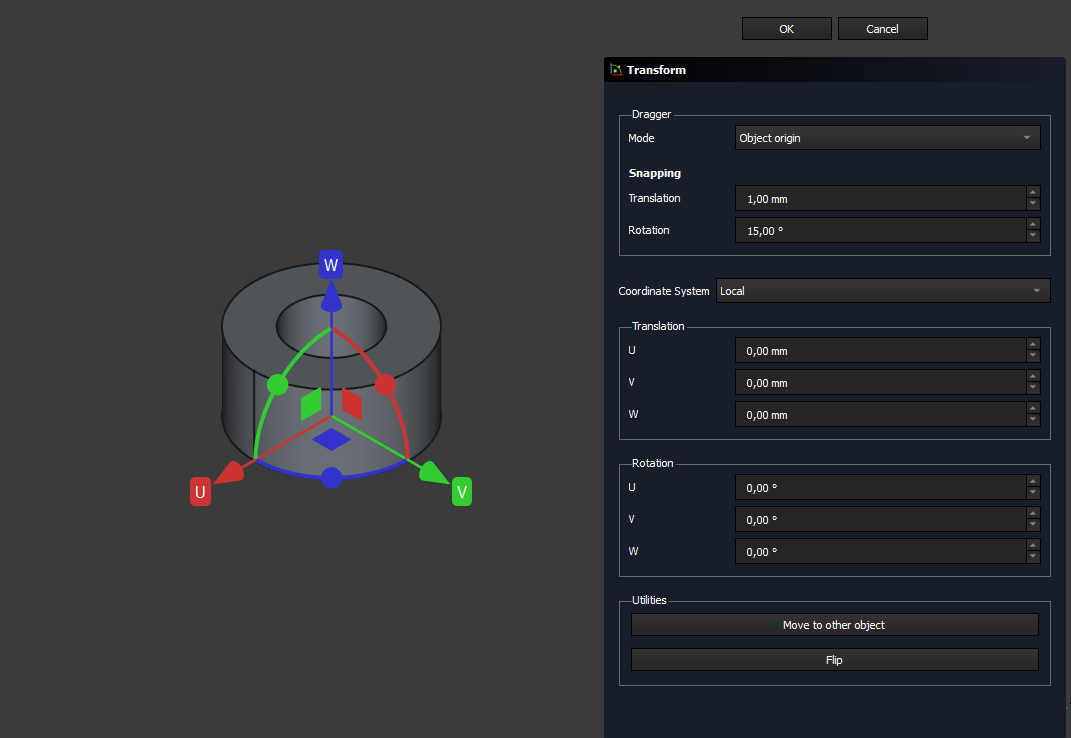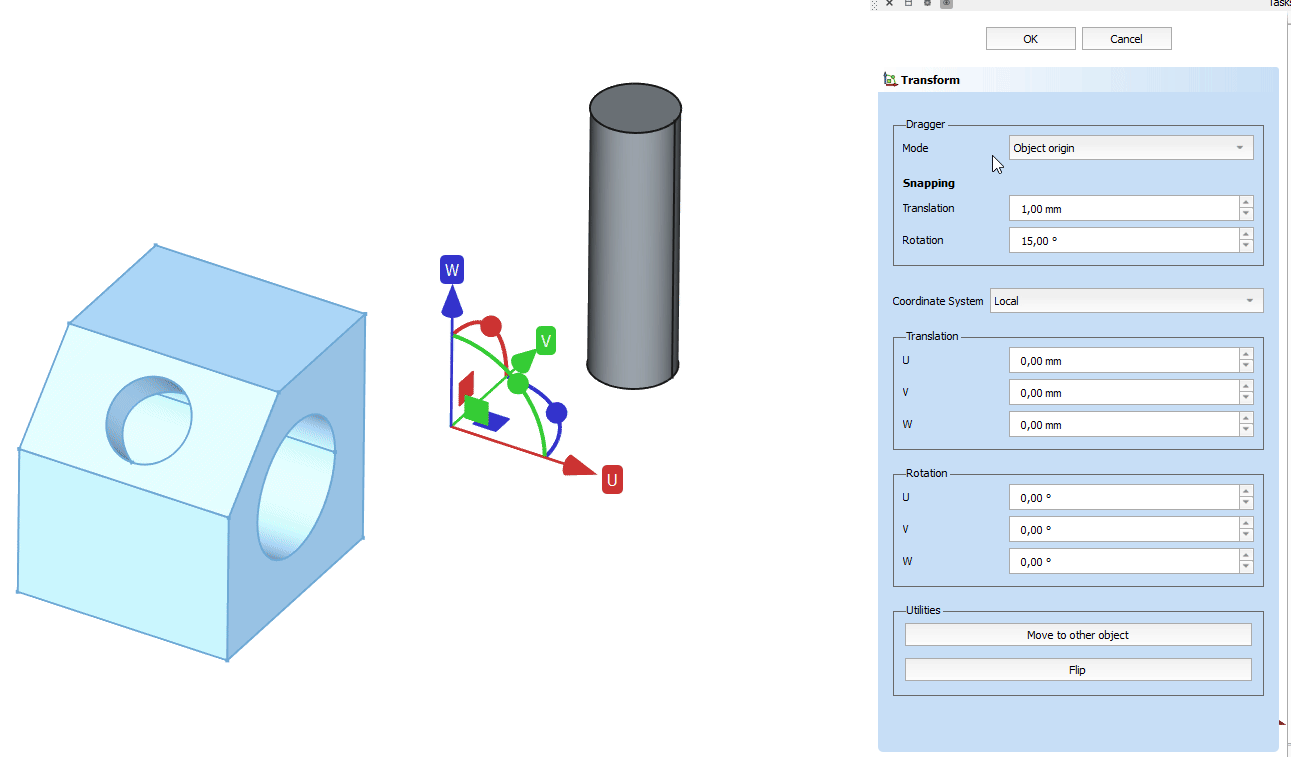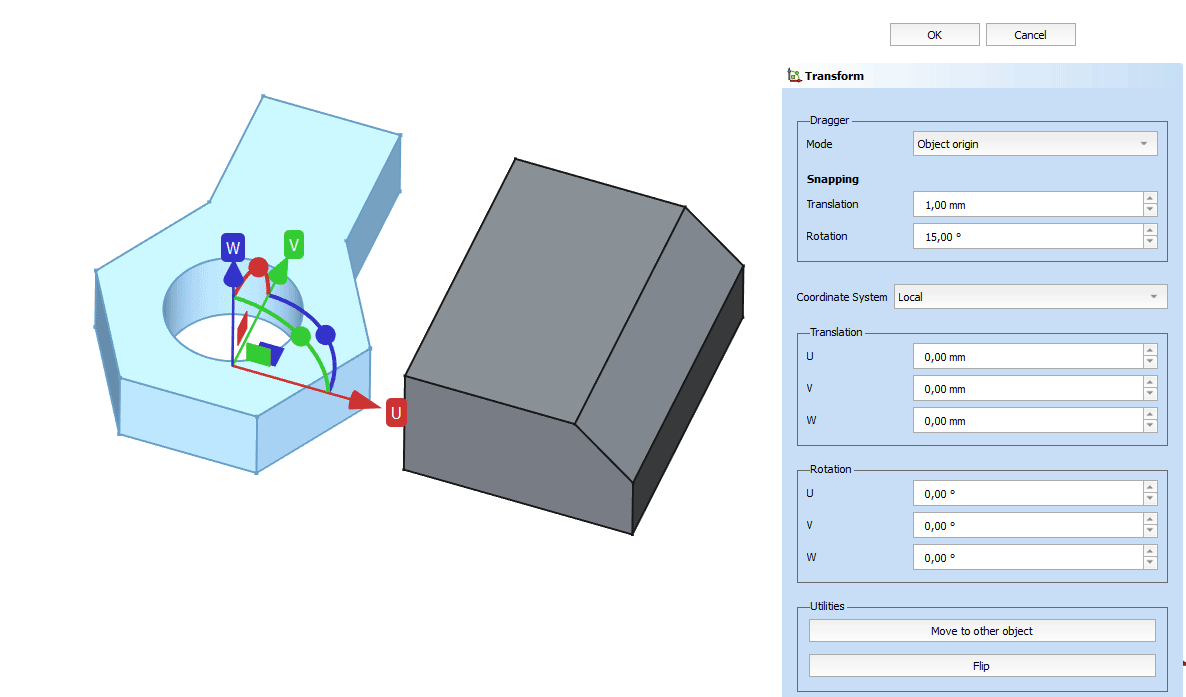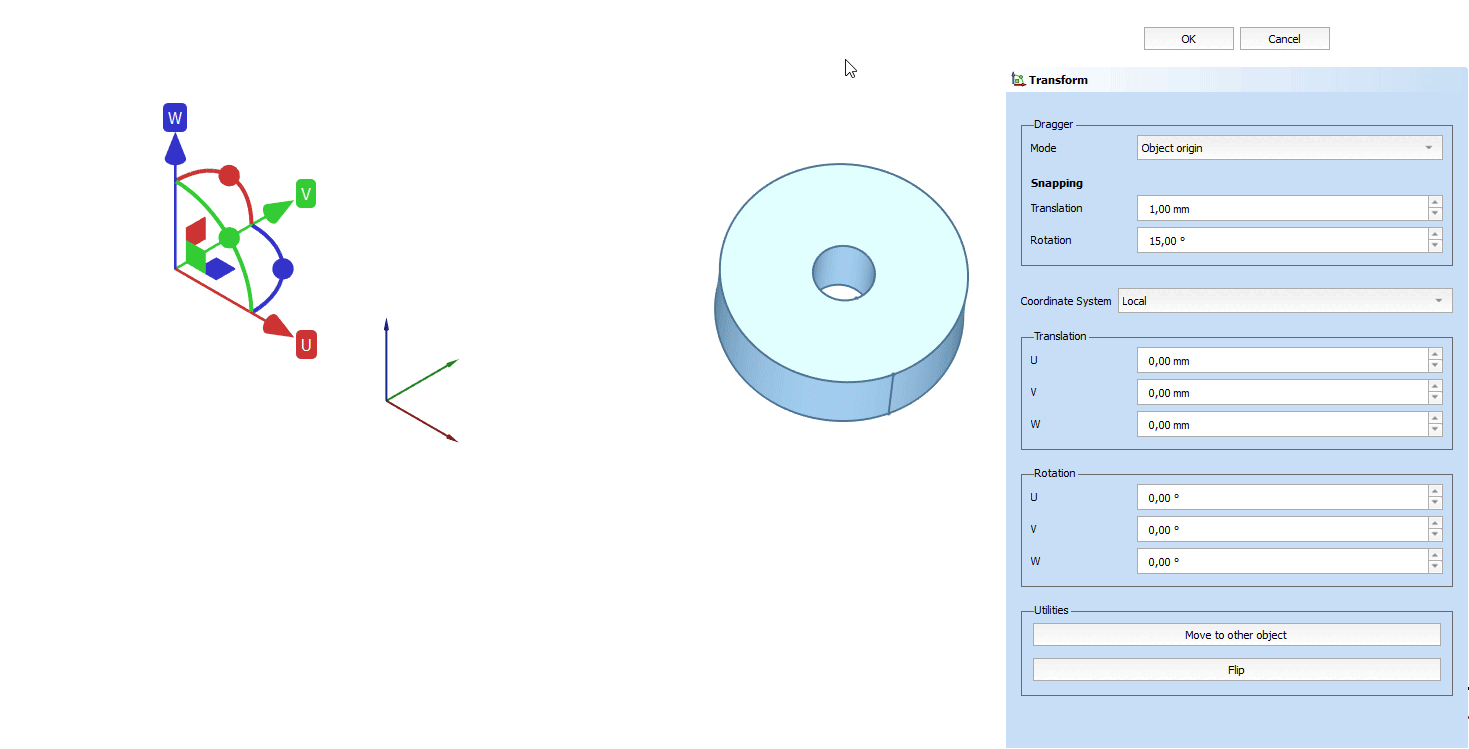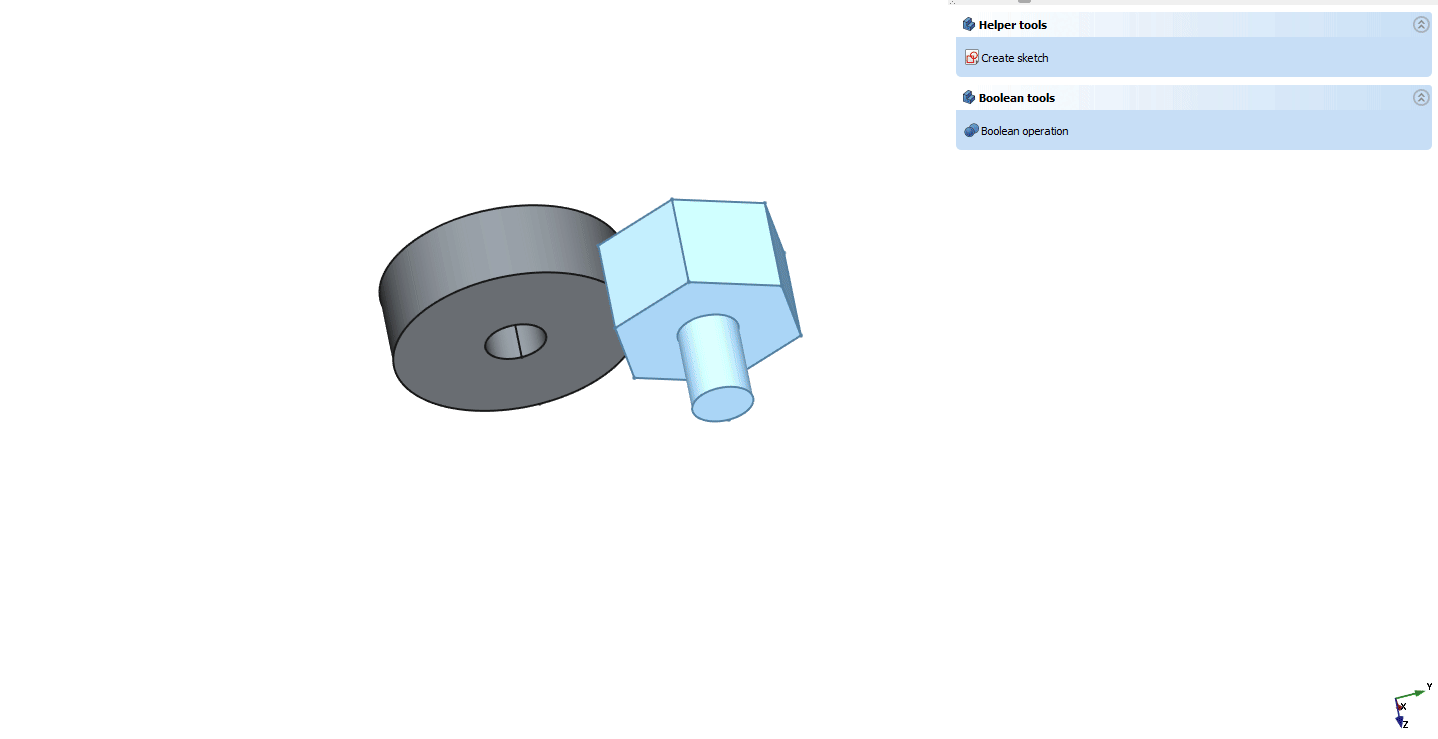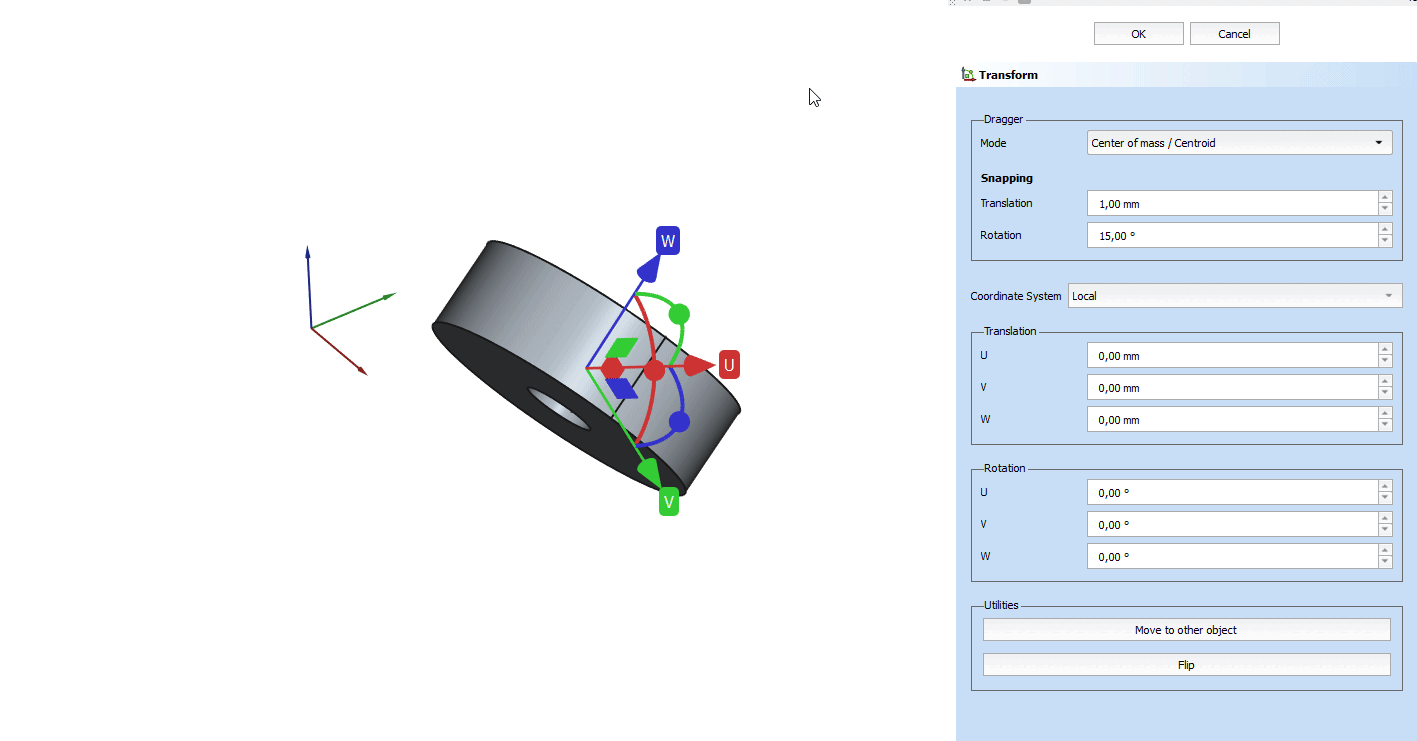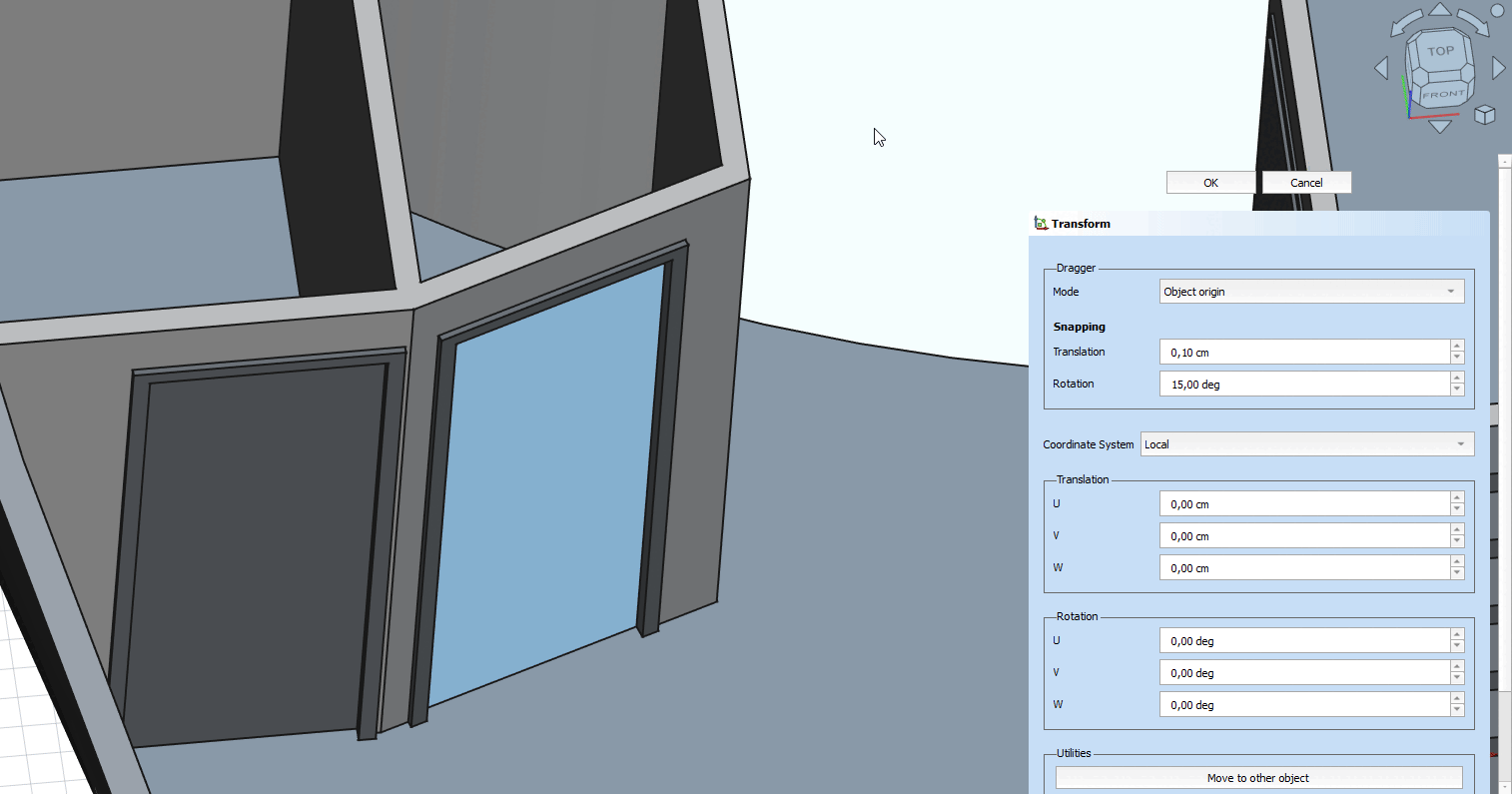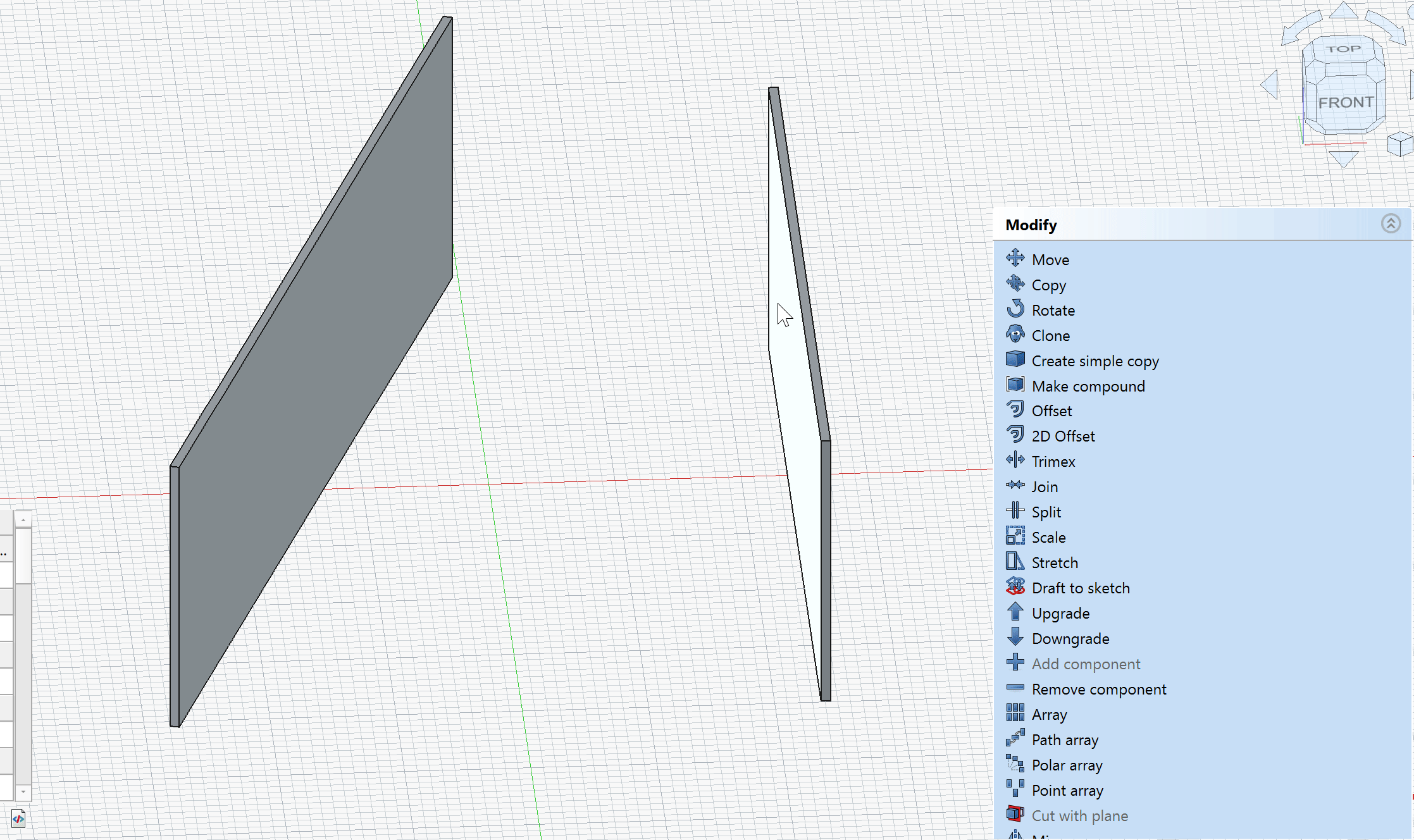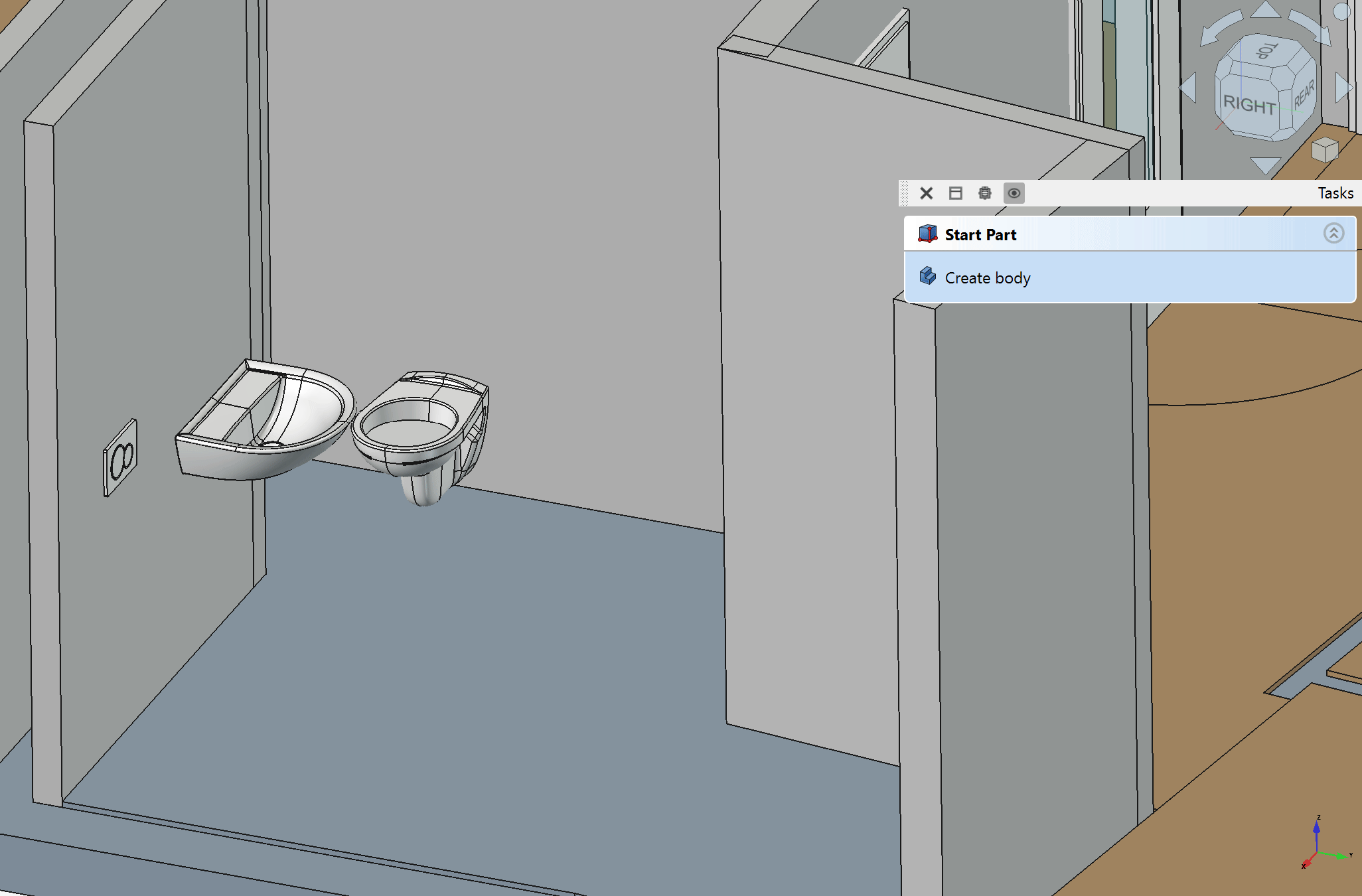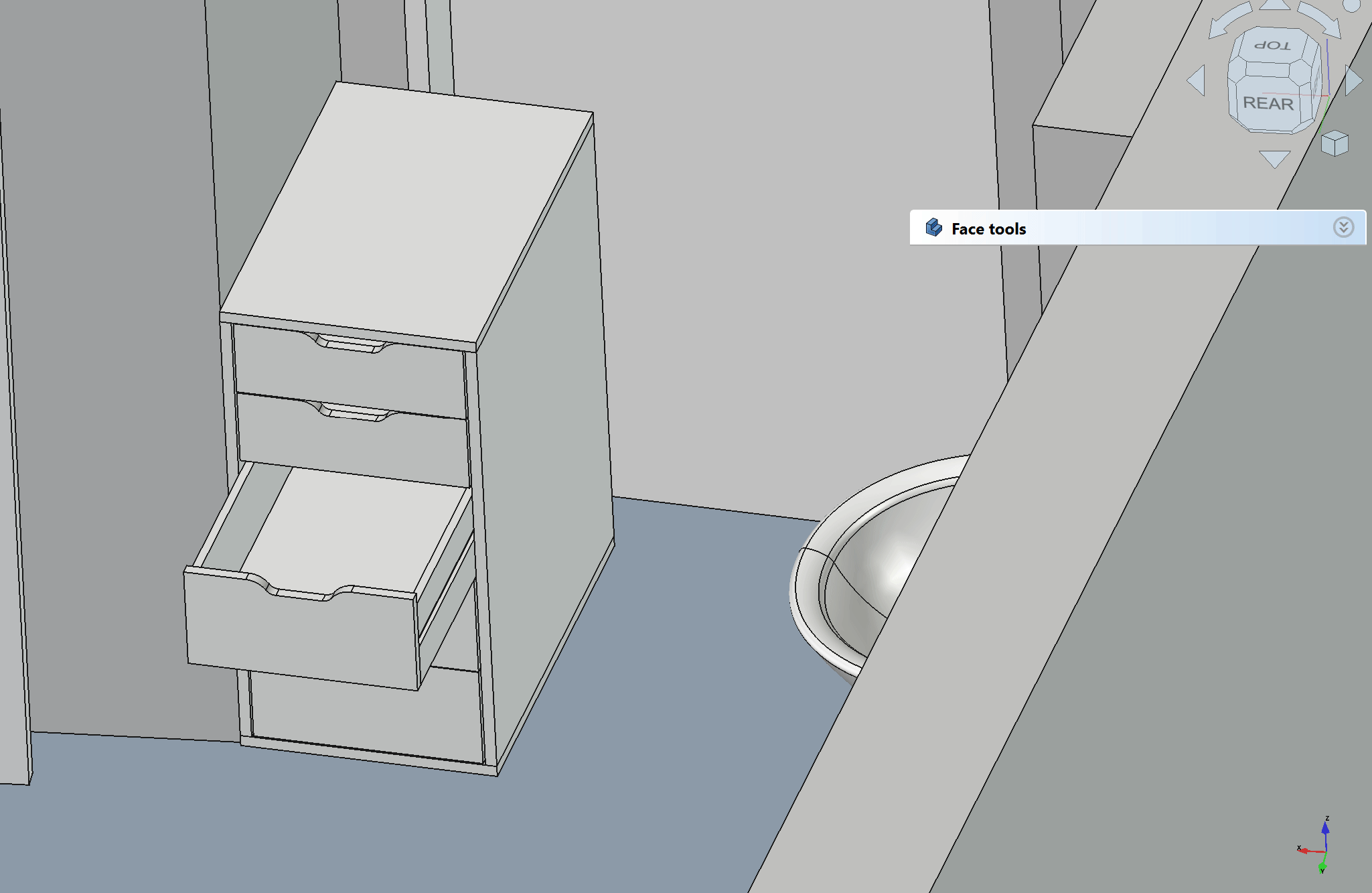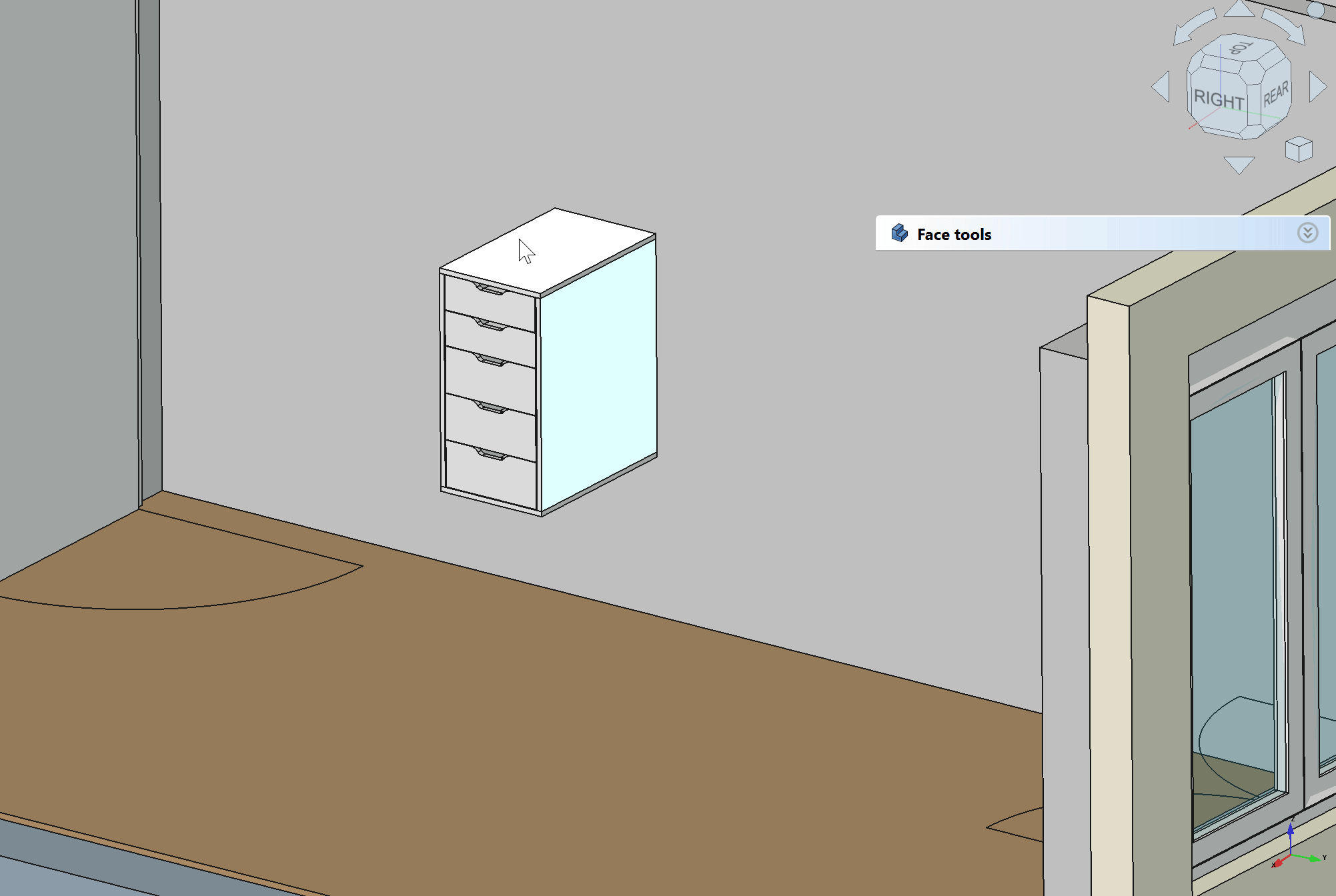Std TransformManip/it
|
Trasforma |
| Posizione nel menu |
|---|
| Modifica → Trasforma |
| Ambiente |
| All |
| Avvio veloce |
| Nessuno |
| Introdotto nella versione |
| - |
| Vedere anche |
| Impostazione Modalità modifica |
Descrizione
Il comando Trasforma consente di applicare incrementi di rotazione e incrementi di traslazione a un oggetto selezionato. Questo può essere fatto trascinando il trascinatore interattivo nella vista 3D o, nella disponibile dalla versione 1.1, inserendo valori precisi nel pannello delle azioni, sia in qualsiasi sistema di coordinate del trascinatore (locale) che nel sistema di coordinate globale.
È anche possibile allineare l'oggetto nel trascinatore a un elemento di destinazione nel documento limitando la traslazione o la rotazione a qualsiasi selezione dell'asse.
Utilizzo
- Selezionare un oggetto con una proprietà DatiPlacement. Vedere Note.
- Esistono diversi modi per richiamare il comando:
- Selezionare l'opzione Modifica →
Trasforma dal menu.
- Seleziona l'opzione
Trasforma dal menu contestuale Vista ad albero.
- Se modalità modifica è impostato su
Trasforma si può anche fare doppio clic sull'oggetto nella vista ad albero.
- Selezionare l'opzione Modifica →
- Si apre il pannello delle attività Trasforma.
- Facoltativamente regolare i parametri dello snap: si tratta di valori per l'aggancio agli incrementi durante il trascinamento nella vista 3D, sia per la rotazione che per la traslazione.
- Effettuare una o più delle seguenti operazioni:
- Tenere premuto il pulsante sinistro del mouse sulla freccia di un asse e trascinare per traslare l'oggetto lungo quell'asse.
- Tenere premuto il pulsante sinistro del mouse su un piano e trascinare per traslare l'oggetto lungo quel piano.
- Tenere premuto il pulsante sinistro del mouse su una sfera e trascinarla per ruotare l'oggetto attorno a quell'asse.
- Facoltativamente, regolare la posizione del trascinatore, del sistema di coordinate, inserire incrementi delta precisi (locali) o assoluti (globali) oppure spostare l'oggetto su un oggetto di destinazione. disponibile dalla versione 1.1. Consultare la seguente sezione Opzioni per ulteriori informazioni.
- Effettuare una delle seguenti operazioni:
- Premere il pulsante OK per confermare e terminare il comando.
- Premere il pulsante Annulla per annullare le trasformazioni applicate e terminare il comando. disponibile dalla versione 1.0
Opzioni
Ci sono nuove opzioni disponibile dalla versione 1.1 per lo strumento. Per impostazione predefinita, le opzioni sono impostate per funzionare come nella versione versione 1.0 e precedenti.
È possibile impostare le seguenti opzioni:
Trascinatore
Questa sezione controlla la posizione e l'orientamento del trascinatore interattivo (gizmo o maniglie degli assi) e il suo comportamento nella vista 3D. L'oggetto viene sempre trasformato attorno al sistema di coordinate corrente del trascinatore.
Modalità
Consente di regolare la posizione e l'orientamento del trascinatore e quindi l'origine della trasformazione.
- Origine dell'oggetto (default): Posiziona il trascinatore all'origine dell'oggetto da trasformare.
- Centro di massa / Baricentro: Posiziona il trascinatore sul baricentro (centro geometrico) dell'oggetto da trasformare, che è uguale al centro di massa solo se il materiale è identico e distribuito equamente, altrimenti viene ignorato.
- Personalizza: il trascinatore può essere agganciato a qualsiasi elemento del documento, non limitato all'oggetto da trasformare (facce, bordi, vertici, riferimenti). Scegliendo Personalizza, si attende un input da parte dell'utente per posizionare il trascinatore in una posizione personalizzata. Passando il mouse sugli elementi nel documento, viene visualizzata un'anteprima della nuova posizione e del nuovo orientamento del trascinatore; con un clic sull'elemento selezionato si fissa il trascinatore in quella posizione.
- Riferimento (visibile solo in modalità Personalizza): visualizza l'elemento su cui è impostato il trascinatore (origine della trasformazione). Visualizza Seleziona faccia, bordo o vertice... se lo strumento attende un input (selezione) dall'utente.
- Seleziona Riferimento / Annulla (visibile solo in modalità Personalizza): se è impostata una posizione personalizzata per il trascinamento, Seleziona Riferimento consente all'utente di modificare la posizione del trascinamento e di agganciarlo a un elemento diverso nel documento. L'oggetto può essere trasformato, la posizione del trascinamento può essere modificata e trasformata nuovamente, il tutto con un'unica azione. Annulla viene visualizzato quando lo strumento di trasformazione attende un input da parte dell'utente per una nuova posizione del trascinamento (selezione nella vista 3D) e annulla il posizionamento di una posizione personalizzata per il trascinamento.
Snapping
Gli incrementi dello snap sono valori che controllano esclusivamente il comportamento di trascinamento interattivo nella vista 3D. L'oggetto da trasformare si aggancia ai seguenti incrementi.:
- Traslazione: Valore di lunghezza - incremento di aggancio per la modifica della traslazione dell'oggetto nella vista 3D, sia su un asse che planare.
- Rotazione: Valore angolare - incremento di aggancio per una modifica rotazionale dell'oggetto nella vista 3D attorno ad un asse qualsiasi.
Se si imposta 0 come incremento di snap, lo snap viene disattivato durante il trascinamento nella vista 3D.
Sistema di coordinate
Questo menu a discesa imposta il sistema di coordinate per gli input manuali nel pannello delle azioni. Il sistema di coordinate non ha alcun effetto quando si trasforma l'oggetto semplicemente trascinandolo nella vista 3D (tranne quando si sceglie Globale e si seleziona Allinea la rotazione del trascinatore al sistema di coordinate selezionato).
Le etichette degli assi vengono visualizzate anche sul trascinatore nella vista 3D, mentre U,V,W è il sistema di coordinate locale nella posizione corrente del trascinatore e X,Y,Z è il sistema di coordinate globale (uguale al valore di posizionamento nell'editor delle proprietà, se il trascinatore si trova all'origine dell'oggetto).
- Locale (predefinito): La posizione e l'orientamento correnti del trascinatore definiscono l'origine della trasformazione per gli input sotto nel pannello attività U, V, W. L'input è uguale al delta della posizione corrente del trascinatore nei suoi assi.
- Globale: Il pannello attività mostra i valori della posizione globale e della rotazione nel sistema di coordinate globali X, Y, Z e consente di modificarli. Se la modalità trascinamento è impostata su Origine oggetto, i valori sono gli stessi della proprietà di posizionamento dell'oggetto da trasformare.
- Allinea la rotazione del trascinatore con il sistema di coordinate selezionato (predefinito FALSE, disponibile solo se il sistema di coordinate non è quello locale): modifica l'orientamento del trascinatore in modo che corrisponda agli assi globali X,Y,Z. Questa casella di controllo non modifica la posizione del trascinatore, ma solo la rotazione dell'asse. Ciò consente di trascinare l'oggetto nelle direzioni degli assi globali (X,Y,Z), anche se l'origine dell'oggetto ha un orientamento diverso.
Traslazione
Input della lunghezza di traslazione dell'oggetto secondo il trascinatore corrente (origine di trasformazione).
- U, V, W (predefinito, nel sistema di coordinate locale): consente di immettere – o visualizza, durante il trascinamento nella vista 3D – il delta rispetto alla posizione precedente del trascinatore nel sistema di coordinate locale (= posizione del trascinatore). I valori di traslazione in U, V, W vengono sommati, a condizione che la rotazione del trascinatore (orientamento degli assi) non venga modificata (trascinando nella vista 3D o immettendo valori di rotazione nel pannello attività), che il trascinatore venga riallineato a una posizione personalizzata diversa o che sia stata utilizzata la funzione Sposta su un altro oggetto. In questi casi, i valori vengono impostati su zero nell'interfaccia utente del pannello attività, senza modificare la traslazione effettiva dell'oggetto.
- X, Y, Z (nel sistema di coordinate globale): consente di immettere, o visualizzare, durante il trascinamento nella vista 3D, i valori della posizione corrente del trascinatore nel sistema di coordinate globali X, Y, Z. Se la modalità di trascinamento è impostata su Origine dell'oggetto, i valori corrispondono ai valori di posizionamento dell'oggetto da trasformare, visibili anche nella vista delle proprietà.
Rotazione
Input dell'angolo di rotazione dell'oggetto secondo il trascinatore corrente (origine di trasformazione).
- U, V, W (predefinito, nel sistema di coordinate locale): consente di immettere – o visualizzare, durante il trascinamento nella vista 3D – il delta rispetto al precedente orientamento del trascinatore nel sistema di coordinate locale (= orientamento del trascinatore). I valori di rotazione in U, V, W vengono sommati, a condizione che la posizione del trascinatore (posizione degli assi) non venga modificata (trascinando nella vista 3D o immettendo valori di traslazione nel pannello attività), che il trascinatore venga riallineato a una posizione personalizzata diversa o che sia stata utilizzata la funzione Sposta su un altro oggetto. In questi casi, i valori di rotazione vengono impostati su zero nell'interfaccia utente del pannello attività, senza modificare la rotazione effettiva dell'oggetto.
- X, Y, Z (nel sistema di coordinate globale): consente di immettere, o visualizzare, durante il trascinamento nella vista 3D, i valori della posizione posizione corrente del trascinatore nel sistema di coordinate globali in angoli di Eulero attorno a X, Y, Z. Se la modalità di trascinamento è impostata su Origine dell'oggetto, i valori corrispondono ai valori di posizionamento rotazionale dell'oggetto da trasformare.
Utilità
Azioni rapide per trasformare l'oggetto selezionato.
- Sposta su un altro oggetto: consente di selezionare interattivamente una posizione di destinazione nella vista 3D (qualsiasi elemento nel documento) in cui è impostato l'oggetto da trasformare (traslazione e rotazione), nella posizione corrente del trascinatore. Il pulsante cambia in Annulla se lo strumento attende un input (selezione 3D) dall'utente. Annulla annulla quindi la selezione di una destinazione ma non chiude lo strumento di trasformazione. Vedere di seguito gli esempi.
: consente di specificare le componenti degli assi rilevanti per il comando Sposta su un altro oggetto. Per impostazione predefinita, tutti gli assi di traslazione e rotazione sono selezionati, traslando e ruotando l'oggetto dal suo sistema di coordinate del trascinatore per spostarlo ed allinearlo con il sistema di coordinate del trascinatore della posizione di destinazione. È possibile bloccare la traslazione o la rotazione, oppure è possibile scegliere singoli assi da abbinare/allineare. Ad esempio, un oggetto può essere semplicemente ruotato per allinearlo a una faccia/oggetto scelto senza spostarlo, oppure l'oggetto può essere spostato per abbinare solo uno o due assi, con o senza rotazione dell'oggetto all'orientamento di destinazione. Vedere di seguito gli esempi avanzati.
- Invertita: capovolge l'orientamento dell'oggetto da trasformare di 180 gradi attorno agli assi X e Z. Questa opzione è utile se, dopo Sposta su un altro oggetto, l'oggetto da trasformare interseca l'oggetto di destinazione, perché le coordinate della posizione di destinazione vengono capovolte di 180 gradi.
Note
- Non appena si ruota/sposta l'oggetto nella Vista 3D, le modifiche vengono applicate (solo nella versione 1.0 e precedenti)..
- Alcuni oggetti con una proprietà DatiPlacement, come gli schizzi, non possono essere manipolati, né lo possono essere gli oggetti collegati ad altri oggetti.
- Non c'è il pulsante Annulla in versione 0.21 e precedenti, in quelle versioni si può premere il pulsante OK e utilizzare il comando
Annulla per annullare le modifiche successivamente.
Esempi
Selezionare un trascinamento personalizzato
Se il trascinatore non è visibile o si trova in una posizione indesiderata, è possibile impostarlo sul centro di massa o su un qualsiasi elemento del documento (non limitato all'oggetto da trasformare):
- Richiamare lo strumento Trasforma.
- Scegliere Trascinatore → Modalità → Personalizza.
- Selezionare un elemento qualsiasi nella vista 3D.
- Trasformare attorno all'origine del trascinatore trascinandolo nella vista 3D o modificandone i valori nel pannello attività.
Animazione demo (cliccare sull'immagine se l'animazione non si avvia):
Centrare la funzione rispetto all'origine globale
Consente di posizionare corpi e file STEP importati rispetto a funzioni speciali (ad esempio fori) nel documento:
- Richiamare lo strumento Trasforma.
- Selezionare Trascinatore → Modalità → Personalizza.
- Selezionare l'elemento nella vista 3D che deve essere posizionato.
- Modificare il Sistema di coordinate in Globale.
- Inserire la nuova posizione, ad esempio 0,0,0, per centrare l'oggetto da trasformare nella posizione del trascinatore rispetto all'origine globale.
Animazione demo (cliccare sull'immagine se l'animazione non si avvia):
Allineare all'oggetto di destinazione
Se un oggetto deve essere trasformato per essere posizionato in una posizione di destinazione (riferimento):
- Richiamare lo strumento Trasforma.
- Scegliere Trascinamento → Modalità → Personalizza.
- Selezionare l'elemento di riferimento nella vista 3D.
- Fare clic su Utilità → Sposta su un altro oggetto.
- Selezionare la posizione di destinazione (posizione in cui è allineato l'oggetto da trasformare, nella posizione corrente del trascinatore).
- Facoltativo: fai clic su Invertita per cambiare l'orientamento, se gli oggetti si intersecano.
Animazione demo (cliccare sull'immagine se l'animazione non si avvia):
Trascinare nel sistema di coordinate globali se l'oggetto non è allineato
Se un oggetto (importato o trasformato) non è allineato al sistema di coordinate globali X, Y, Z ma deve essere trascinato (rotazione o traslazione) attorno agli assi globali:
- Richiamare lo strumento Trasforma.
- Facoltativamente: modificare la posizione del trascinatore in Modalità.
- Selezionare l'elemento di riferimento nella vista 3D.
- Cambiare il Sistema di coordinate in Globale.
- Selezionare l'opzione Allinea la rotazione del trascinatore con il sistema di coordinate selezionato.
- Le etichette sul trascinatore cambiano da U, V, W a X, Y, Z e ora sono allineate al sistema di coordinate globale.
Animazione demo (cliccare sull'immagine se l'animazione non si avvia):
Spostare gli oggetti BIM in direzioni personalizzate
Ad esempio, per spostare una porta BIM lungo un elemento di parete inclinato:
- Richiamare lo strumento Trasforma.
- Scegli Trascinamento → Modalità → Personalizza.
- Selezionare un elemento orientato nella direzione di destinazione.
- Trasformare attorno all'origine del trascinamento trascinandolo nella vista 3D o modificando i valori nel pannello attività.
Animazione demo (cliccare sull'immagine se l'animazione non si avvia):
Avanzato: Allineamento personalizzato delle componenti degli assi
Nelle impostazioni avanzate del comando Sposta su altro oggetto è possibile specificare se la trasformazione debba considerare la traslazione o la rotazione su tutti gli assi o solo su alcuni. Questo consente di allineare un oggetto senza spostarlo su altri elementi del documento, oppure di spostarlo in una posizione di destinazione senza rotazione:
- Richiamare lo strumento Trasforma.
- Scegliere Trascinatore → Modalità → Personalizza.
- Selezionare un elemento qualsiasi nella vista 3D.
- Aprire le impostazioni avanzate cliccando sul pulsante
.
- Deselezionare Traslazione per ruotare l'oggetto solo attorno al sistema di coordinate del trascinatore personalizzato, in modo che corrisponda all'orientamento di destinazione.
- Fare clic su Utilità → Sposta su un altro oggetto.
- Selezionare l'oggetto di destinazione a cui allineare.
- Regolare ulteriormente la rotazione attorno a un asse locale per rendere la parete perpendicolare.
- Scegliere Trascinatore → Modalità → Riferimento → Seleziona Riferimento per scegliere una nuova posizione di riferimento per il trascinatore e selezionare il bordo.
- Nelle impostazioni avanzate, selezionare Traslazione e deselezionare Rotazione per spostare l'oggetto solo dal sistema di coordinate del trascinatore personalizzato in modo che corrisponda alla posizione di destinazione.
- Fare clic su Utilità → Sposta su un altro oggetto e selezionare il bordo di destinazione.
Animazione demo (cliccare sull'immagine se l'animazione non si avvia):
Avanzato: Blocco della traslazione su un asse
In questo esempio si allinea (ruota) e posiziona l'oggetto in una posizione di destinazione senza modificarne la posizione verticale:
- Richiamare lo strumento Trasforma.
- Scegliere Trascinatore → Modalità → Personalizza.
- Selezionare un elemento qualsiasi nella vista 3D.
- Aprire le impostazioni avanzate cliccando sul pulsante
.
- Deselezionare Accoppia V/Y per bloccare il movimento dell'oggetto attorno all'asse V del trascinatore personalizzato.
- Fare clic su Utilità → Sposta su un altro oggetto.
- Selezionare l'oggetto di destinazione a cui allineare.
- L'oggetto viene allineato su tutti gli assi e spostato sugli assi locali U e W, ma la componente dell'asse V non è stata modificata, mantenendo la stessa posizione verticale sull'oggetto.
Animazione demo (cliccare sull'immagine se l'animazione non si avvia):
Avanzato: Accoppiamento della posizione di un solo asse
Questo esempio sposta l'oggetto lungo un solo asse verso una posizione di destinazione senza modificare altri assi o la rotazione:
- Richiamare lo strumento Trasforma.
- Scegliere Trascinatore → Modalità → Personalizza.
- Selezionare un elemento qualsiasi nella vista 3D.
- Aprire le impostazioni avanzate cliccando sul pulsante
.
- Deselezionare tutto, tranne Corrispondenza W/Z per regolare solo il movimento dell'oggetto attorno all'asse W del trascinatore personalizzato.
- Fare clic su Utilità → Sposta su un altro oggetto.
- Selezionare l'oggetto di destinazione a cui allineare.
- L'oggetto viene spostato solo lungo l'asse W locale verso la posizione di destinazione selezionata senza modificare altre posizioni o rotazioni.
Animazione demo (cliccare sull'immagine se l'animazione non si avvia):
- File: New Document, Open, Open Recent, Close, Close All, Save, Save As, Save Copy, Save All, Revert, Import, Export,Merge Document, Document Information, Print, Print Preview, Export PDF, Exit
- Edit: Undo, Redo, Cut, Copy, Paste, Duplicate Object, Recompute, Box Selection, Box Element Selection, Select All, Delete, Send to Python Console, Placement, Transform, Align To, Toggle Edit Mode, Properties, Edit Mode, Preferences
- View:
- Miscellaneous: New 3D View, Orthographic View, Perspective View, Fullscreen, Bounding Box, Toggle Axis Cross, Clipping View, Texture Mapping, Toggle Navigation/Edit Mode, Material, Appearance, Random Color, Appearance per Face, Toggle Transparency, Workbench, Status Bar
- Standard Views: Fit All, Fit Selection, Align to Selection, Isometric, Dimetric, Trimetric, Home, Front, Top, Right, Rear, Bottom, Left, Rotate Left, Rotate Right, Store Working View, Recall Working View
- Freeze Display: Save Views, Load Views, Freeze View, Clear Views
- Draw Style: As Is, Points, Wireframe, Hidden Line, No Shading, Shaded, Flat Lines
- Stereo: Stereo Red/Cyan, Stereo Quad Buffer, Stereo Interleaved Rows, Stereo Interleaved Columns, Stereo Off, Issue Camera Position
- Zoom: Zoom In, Zoom Out, Box Zoom
- Document Window: Docked, Undocked, Fullscreen
- Visibility: Toggle Visibility, Show Selection, Hide Selection, Select Visible Objects, Toggle All Objects, Show All Objects, Hide All Objects, Toggle Selectability
- Toolbars: File, Edit, Clipboard, Workbench, Macro, View, Individual Views, Structure, Help, Lock Toolbars
- Panels: Tree View, Property View, Model, Selection View, Python Console, Report View, Tasks, DAG View
- Overlay Docked Panel: Toggle Overlay for All Panels, Toggle Transparent Panels, Toggle Overlay, Toggle Transparent Mode, Bypass Mouse Events in Overlay Panels, Toggle Left, Toggle Right, Toggle Top, Toggle Bottom
- Link Navigation: Go to Linked Object, Go to Deepest Linked Object, Select All Links
- Tree View Actions: Sync View, Sync Selection, Sync Placement, Preselection, Record Selection, Single Document, Multi Document, Collapse/Expand, Initiate Dragging, Go to Selection, Selection Back, Selection Forward
- Tools: Addon Manager, Measure, Clarify Selection, Quick Measure, Units Converter, Load Image, Save Image, Text Document, View Turntable, Scene Inspector, Dependency Graph, Export Dependency Graph, Document Utility, Edit Parameters, Customize
- Macro: Record Macro, Macros, Recent Macros, Execute Macro, Attach to Remote Debugger, Debug Macro, Stop Debugging, Step Over, Step Into, Toggle Breakpoint
- Help: What's This, Start Page, Users Documentation, FreeCAD Forum, Report an Issue, Restart in Safe Mode, Developers Handbook, Python Modules Documentation, FreeCAD Website, Donate to FreeCAD, About FreeCAD
- Additional:
- Miscellaneous: New Part, New Group, Variable Set, Link Group, Select All Instances, Toggle Freeze
- Datums: Coordinate System, Datum Plane, Datum Line, Datum Point
- Link Actions: Make Link, Make Sub-Link, Replace With Link, Unlink, Import Link, Import All Links
- Expression Actions: Copy Selected, Copy Active Document, Copy All Documents, Paste
- Selection Filter: Vertex Selection, Edge Selection, Face Selection, No Selection Filters
- Getting started
- Installation: Download, Windows, Linux, Mac, Additional components, Docker, AppImage, Ubuntu Snap
- Basics: About FreeCAD, Interface, Mouse navigation, Selection methods, Object name, Preferences, Workbenches, Document structure, Properties, Help FreeCAD, Donate
- Help: Tutorials, Video tutorials
- Workbenches: Std Base, Assembly, BIM, CAM, Draft, FEM, Inspection, Material, Mesh, OpenSCAD, Part, PartDesign, Points, Reverse Engineering, Robot, Sketcher, Spreadsheet, Surface, TechDraw, Test Framework
- Hubs: User hub, Power users hub, Developer hub